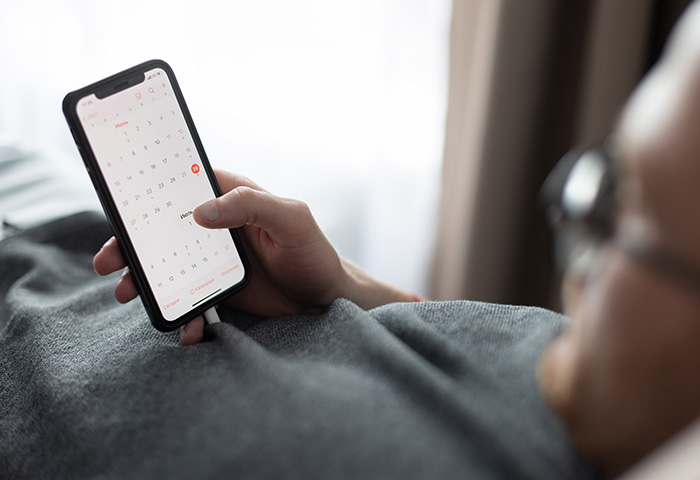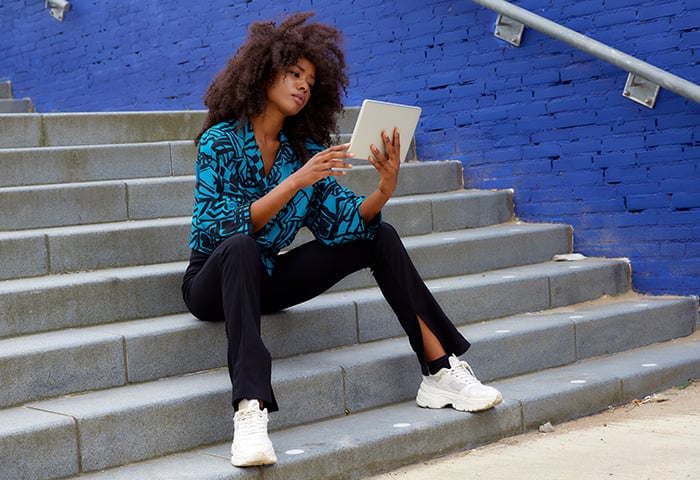Les iPad peuvent-ils attraper des virus ?
Il y a peu de chances que les iPad soient infectés par des virus, car le système d’exploitation mobile d’Apple est très compartimenté. Cela signifie que les applications sont isolées les unes des autres, et il est peu probable que les infections se propagent dans tout le système. Cela ne veut pas dire que les iPad sont immunisés contre les cybermenaces. Vous êtes donc invité à prendre les mesures nécessaires pour protéger votre sécurité et votre confidentialité.
Il est peu probable que votre iPad soit infecté par un virus informatique à proprement parler. Cependant, si vous pensez qu’il est nécessaire de supprimer un virus de votre iPad, il se peut que vous deviez simplement nettoyer le système de fichiers en supprimant le cache ou les cookies. Les symptômes que vous attribuez à la présence d’un virus sont probablement dus à un système encombré ou à une ancienne application poussive.
Cependant, quel que soit l’appareil utilisé, vous pouvez toujours être amené à divulguer des informations importantes. Prenons l’exemple d’une application de l’App Store qui, en apparence, est celle que vous recherchez mais qui, en réalité, enregistre le mot de passe que vous saisissez. Dans ce cas, le développeur de cette application malveillante connaît à présent votre adresse e-mail et votre mot de passe.
Compte tenu de la prolifération des téléphones mobiles et des tablettes, il se peut, au final, que votre iPad ait besoin d’un antivirus. Découvrez comment supprimer les virus pour mobiles, le cas échéant, et ce que vous devez absolument savoir pour désinfecter votre iPad.
En définitive, les iPad peuvent-ils contracter des virus ? Peut-être vaudrait-il mieux se demander quelles sont les activités malveillantes qui peuvent cibler votre iPad ? Voyons un peu de quelle manière un malware peut infecter votre iPad.
Qu’est-ce qu’un malware pour iPad ?
Un malware pour iPad est conçu pour obtenir l’accès à votre appareil dans le but d’en perturber le fonctionnement ou de dérober des informations sensibles. En règle générale, ces malwares se présentent sous la forme d’adwares, de spywares et d’applications de phishing qui ont l’apparence d’applications sûres et parfaitement légitimes.
Bien que l’App Store d’Apple applique un processus de vérification rigoureux avant de proposer une application, les pirates tentent inlassablement de trouver de nouvelles méthodes pour contourner cette mesure de sécurité. Vous devez donc toujours être à l’affût d’un comportement suspect.
Votre iPad n’a peut-être pas besoin d’une protection antivirus, mais vous devez faire attention à ce que vous sélectionnez et téléchargez pour éviter que votre appareil ne soit infecté par des applications défaillantes. Bien qu’il n’existe pas à proprement parler d’analyse antivirus pour l’iPad, il est important d’effectuer une maintenance minutieuse de l’appareil. Votre iPad n’a peut-être pas contracté un virus, mais il a été infecté par un malware, comme la récente souche de spywares Pegasus qui a touché les iPad et les iPhone.
Voici les types de malwares les plus courants sur les iPad :
 Ransomwares (rançongiciels)
Ransomwares (rançongiciels)
Un ransomware verrouille votre appareil, puis exige le paiement d’une rançon pour que vous puissiez récupérer l’accès. L’attaque Oleg Pliss illustre à quel point la problématique des ransomwares sur iPad est complexe.
En 2014, Oleg Pliss a exploité une fuite de mots de passe iCloud pour verrouiller des iPhone à l’aide de la fonctionnalité « Localiser mon iPhone ». Les utilisateurs touchés furent alors invités à payer une rançon pour déverrouiller leur iPhone. L’ironie de l’histoire, c’est que le compte PayPal mentionné n’existait même pas !
Cependant, il ne s’agissait pas d’un logiciel sophistiqué qui aurait pu être capturé par une analyse antivirus. Le fait est que l’attaque de ransomware Oleg Pliss était surtout un problème de sécurité cloud, voire un problème de violation de données. Il n’en reste pas moins que les utilisateurs de Mac devraient être en mesure de rechercher la présence de ransomware pour Mac.
Rien ne vaut la protection préventive ! Au lieu d’apprendre comment supprimer des ransomwares de votre iPhone ou iPad, le meilleur moyen de traiter des ransomwares pour iPad consiste à adopter des pratiques pour éviter ce type d’attaque.
 Adwares (logiciels publicitaires)
Adwares (logiciels publicitaires)
Les adwares bombardent votre machine de publicités, dont certaines peuvent vous inciter à visiter des sites Web corrompus ou à saisir des informations personnelles. Ces publicités peuvent également se présenter sous la forme d’alarmiciels, des programmes qui affichent de fausses alertes de virus sur l’iPad pour vous amener, par la ruse, à télécharger des logiciels suspects.
Nul besoin d’exécuter une analyse ou d’apprendre à supprimer un virus de votre iPad ! Il suffit généralement d’effacer le cache de l’iPad pour supprimer tout adware de Safari.
La situation peut être plus délicate si vous avez débridé votre iPad, car la modification du système d’exploitation de l’iPad peut compromettre la sécurité de l’appareil.
 Spywares (logiciels espion)
Spywares (logiciels espion)
Le spyware s’infiltre dans votre appareil en vue de rechercher et de collecter des informations personnelles qu’il revendra ensuite à des annonceurs ou des pirates. Les spywares observent vos moindres faits et gestes pour connaître vos habitudes. Ils vont même jusqu’à enregistrer ce que vous tapez. Utilisez une application de messagerie sécurisée pour réduire les risques qu’un spyware ne capture de précieuses informations dans vos communications privées.
Comment savoir si votre iPad contient un virus ou un spyware ? Le spyware est le type de malware pour iPad dont le comportement est le plus proche de celui d’un virus informatique. Il affaiblit les performances de votre iPhone ou iPad dans la mesure où il effectue le suivi de vos données et les envoie à des tiers.
Pour supprimer des spywares d’un iPhone, identifiez et supprimez les applications qui ne vous sont pas familières, effacez l’historique de votre navigateur et gardez à jour votre version d’iOS. Si vous possédez un appareil Android, consultez notre guide de suppression de spywares d’un appareil Android.
 Phishing (hameçonnage)
Phishing (hameçonnage)
Le phishing est un type d’attaque qui essaie de vous leurrer pour vous soustraire des informations personnelles. Concrètement, l’hameçonneur lance son appât et la victime vient mordre à l’hameçon.
Avant de saisir un mot de passe, vérifiez toujours que le site Web est sûr. Observez l’URL pour déterminer si le site est sécurisé par SSL. Parcourez ensuite le contenu du site pour en évaluer la qualité. La présence de nombreuses fautes d’orthographe ou une formulation maladroite sont des signes qui ne trompent pas : vous vous trouvez sur un site de phishing ou de pharming. Si quelque chose vous paraît bizarre, ne saisissez pas votre adresse e-mail ni votre mot de passe.
Évitez les applications qui n’ont pas l’air authentiques ou qui ressemblent à des copies d’autres applications. Les principales plateformes de réseaux sociaux proposent toutes leurs propres applications dédiées. Utilisez uniquement ces applications approuvées lorsque vous vous connectez à votre compte. Lorsque vous téléchargez une application, regardez le logo, la description, le développeur et les avis pour vous assurer qu’il s’agit bien de l’appli officielle.
Une astuce de piratage courante consiste à se faire passer pour le représentant d’une entreprise digne de confiance et à vous demander de saisir vos informations. Cette technique est connue sous le nom d’usurpation. Prenez garde à ne pas tomber dans le panneau ! À quand remonte la dernière fois où Facebook vous a envoyé un e-mail pour vous demander des informations ? Les entreprises procèdent rarement de la sorte. La plus grande prudence est donc de mise si quelqu’un tente cette tactique sur vous.
On parle d’usurpation téléphonique lorsqu’un individu vous contacte depuis un numéro inhabituel dans le but d’obtenir des informations personnelles. Si vous recevez un appel d’un numéro de téléphone inconnu et que le téléphone ne sonne qu’une seule fois, il y a de grandes chances qu’il s’agisse d’une usurpation d’identité. La technique de l’appelant est simple : il espère que vous le rappellerez afin de vous facturer l’appel.
Pour conclure ce chapitre sur le phishing, citons encore le spear phishing. Il s’agit de la forme de phishing la plus directe, car elle utilise des détails de votre vie (une tactique d’ingénierie sociale éprouvée) pour vous piéger. Si votre frère ou un ami lance une session de messagerie instantanée et que quelque chose vous semble bizarre, il se peut que vous soyez la cible d’une attaque de spear phishing.
Comment garantir la sécurité de votre iPad
Pour garantir la sécurité de votre iPad, le meilleur moyen consiste à tirer parti de ses fonctions de sécurité intégrées et à effacer régulièrement le cache. Utilisez Face ID, définissez un code d’accès robuste et veillez à ce que votre Apple ID reste confidentiel. Voici d’autres méthodes que vous pouvez appliquer pour protéger votre iPad contre les virus, malwares et autres risques pour la sécurité.
Mettre à jour votre logiciel
Mette à jour votre iPad est essentiel pour garantir sa sécurité. En effet, les mises à jour corrigent souvent les failles de sécurité connues. Voici comment mettre à jour la version de votre logiciel iPad :
-
Ouvrez les Réglages de votre appareil.

-
Sélectionnez Général et appuyez ensuite sur Mise à jour logicielle.

-
Appuyez sur Télécharger et installer.
Après quelques minutes, le logiciel de votre iPad sera mis à jour.
Utiliser des mots de passe forts
Créer un mot de passe fort est essentiel pour déjouer les plans des pirates et éviter que des fuites de données ne vous portent préjudice. Les pirates peuvent utiliser des logiciels de force brute, ainsi que d’autres techniques de piratage de mots de passe, pour essayer une multitude de variations de mots de passe courants. Définissez des phrases secrètes longues et uniques pour l’ensemble de vos comptes ; il faudrait plusieurs siècles aux meilleurs logiciels de piratage pour casser les mots de passe les plus sécurisés. Utilisez également un gestionnaire de mots de passe pour enregistrer tous vos mots de passe.
Ne pas débrider votre appareil
Le débridage (ou jailbreaking) est une opération qui consiste à modifier le logiciel de l’iPad pour exécuter des fonctions qui ne sont pas prévues par Apple. Ce type de manipulation est déconseillé, car il compromet les fonctionnalités de sécurité intégrées d’iOS. Si vous débridez votre iPad, le système de fichiers de l’appareil sera plus interconnecté et accessible et, de ce fait, plus vulnérable aux attaques.
Cela peut également présenter d’autres risques pour la sécurité, comme la présence de code malveillant dans un navigateur Web pour accéder à votre application bancaire. Le débridage peut également transformer votre iPad en une brique irrécupérable, ce qui veut dire qu’il ne s’allumera plus.
Activer « Localiser mon iPad »
« Localiser mon iPad » est une fonction qui utilise les services de localisation pour vous aider à localiser votre iPad en cas de perte de l’appareil. Vous pouvez également utiliser « Localiser mon iPad » pour verrouiller l’appareil si vous pensez qu’il a été volé. De cette façon, le voleur ne pourra pas y accéder.
Voici comment activer « Localiser mon iPad ».
-
Ouvrez les Réglages de l’appareil, appuyez sur votre nom dans la section en haut à gauche, puis sélectionnez Localiser.

-
Appuyez sur Localiser mon iPad.

-
Activez Localiser mon iPad (le bouton devient vert).

La fonction « Localiser mon iPad » est maintenant activée. Cette petite manipulation pourra vous éviter bien des désagréments.
Sécuriser votre iPad en ajoutant un écran de verrouillage
Lorsque vous ajoutez un écran de verrouillage sécurisé, le code d’accès doit être saisi chaque fois que l’iPad est utilisé. Cela dissuade les voleurs d’essayer d’accéder à vos données s’ils parviennent à mettre la main sur votre iPad.
Voici la marche à suivre pour sécuriser votre iPad en ajoutant un écran de verrouillage.
-
Ouvrez les Réglages de l’appareil, appuyez sur Touch ID et code, puis sélectionnez Exiger le code.

-
Sélectionnez Immédiatement (c’est la seule option disponible si Touch ID est activé). Désormais, votre iPad exigera la saisie du code chaque fois qu’il sera déverrouillé.

-
Vous pouvez également modifier le code pour en choisir un plus sécurisé. Sous Touch ID et code, appuyez sur Changer le code. Vous pouvez appuyer sur Options de code pour accéder à des options ultra-sécurisées. L’option Code alphanumérique perso rend votre iPad impénétrable. Prenez note de votre nouveau code et stockez-le dans un endroit sûr pour pouvoir le retrouver en cas d’oubli.

Pour garantir la sécurité de votre iPad, définir un écran de verrouillage constitue une excellente solution.
Vous devriez également désactiver Siri, car cette fonctionnalité peut être utilisée pour déverrouiller l’iPad ou accéder à des informations. Dans les Réglages, appuyez sur Siri et recherche, puis désactivez les options « Détecter "Dis Siri" » et « Appuyer pour demande à Siri ».
Effectuer des sauvegardes régulières
La sauvegarde est une opération essentielle pour éviter de perdre les données de votre iPad. Cela vous permet, en effet, de les restaurer même en cas de vol ou de panne de votre iPad.
Voici la marche à suivre pour planifier des sauvegardes régulières sur votre iPad.
-
Ouvrez les Réglages de votre appareil. Sous votre nom, appuyez sur iPad non sauvegardé. Appuyez sur Réglages de sauvegarde.

-
Appuyez sur Sauvegarde iCloud. Pour que cela fonctionne, vous devrez peut-être acheter du stockage iCloud et vous devrez obligatoirement vous connecter au Wi-Fi pour que la sauvegarde ait lieu.

Vous venez d’éviter la perte définitive de vos informations en sauvegardant les données de votre iPad sur iCloud.
Utiliser le logiciel de sécurité de l’iPad
Toutes les procédures décrites ci-dessus assurent la sécurité de votre iPad. Cependant, il est impossible de savoir quels virus ou malwares seront développés à l’avenir. Il se peut que vous deviez bientôt apprendre à supprimer un virus de votre iPad. Pour éviter cela et renforcer la sécurité Internet de votre iPad avant qu’il ne subisse une attaque, installez une application de sécurité pour iPhone. Opter pour une application de sécurité mobile fiable pour votre iPad, c’est la garantie que vos données restent sécurisées.
Si jamais votre ordinateur devait être infecté, lisez notre guide expliquant comment supprimer un virus sur un ordinateur.
Protéger votre iPad contre les attaques à venir
Bien que votre iPad intègre déjà de puissantes fonctions de sécurité, l’installation d’un logiciel de sécurité fiable et spécialisé lui assurera une protection à toute épreuve.
AVG AntiVirus Gratuit est l’un des antivirus les plus fiables du marché. Il détecte et bloque les malwares, spywares et ransomwares sur n’importe quel appareil. Il analyse automatiquement votre réseau Wi-Fi afin de bloquer les téléchargements et les sites malveillants, et de faire de votre appareil une forteresse imprenable. Optez pour ce qui se fait de mieux aujourd’hui en termes de cybersécurité et mettez votre iPad à l’abri des cybermenaces.